-
- Aviones recurrentes
- CREACIÓN DE CITAS
- CRM
- Caracteríssticas del CRM
- Enriquecimiento de plomo
- Etiqueta
- Gestión del equipo de ventas
- Informes en CRM
- Manejo de liderazgo
- Mi gestión de actividades
- Minería de Plomo
- Oportunidadas de las Nueva Creando un Partir de Plomo
- Programar actividades
- Razones Perdidas
- Visita a la conversión de leads
-
- Acordador una cuenta bancaria
- Adquirentes de pagos
- Ajustes
- Análisis de facturas
- Catálogo de cuentas
- Contabilidad
- Diario
- Diario de corte
- Envío de factura
- Factura de probador
- Facturas de los clientes
- Fiscal de posición
- Fábrica
- Gastos de Empleados
- Impuestos
- Incoterms
- Modelos de reconciliatura
- Monedas
- Métodos de Redondeo en Efectivo
- Notas de Crédito
- Panel de configuración
- Registro de Pago
- Términos de Pago
-
- Ajustes de Inventario
- Categorías de Almacenamiento
- Confirmación de Correo Electrónico
- Confirmación de sms
- Costos de aterrizaje
- Ejecutar el Planificador
- Envío
- Fecha de Caducidad
- Firma
- Gestión de Almacenes
- Gestión de Chatarra
- Gestión de productos
- Informar
- Informe de recepción
- Inventario
- Muchos Números de Serie
- Métodos de envío
- Operaciones de inventario
- Paquetes de Entrega
- Programació Avanzada
- Reglas de Caída
- Reglas de reordenamiento
- Reposiciónico
- Rutas y reglas
- Tipos de Operación
- Transferencia de olas
- Transferencia por lotes
- Transferir
- Ubicacia
-
- Ajustes
- Blogs
- Comercio Electrónico
- Constructor Del Sitio Web de Odoo
- Gestión de Productos
- Informar
- Lista de precios
- Múltiples Lenguas
- Múltiples sitios web
- Personalizacia de aparencia
- Porcos
- Programas de cupón de promoción
- Publicar Contenido para el Sitio Web
- RedirracionAmiento
- Sitio Web
- Tablero
- Visitantes
Purchase - Odoo 15 Community Book
Purchase Management
La orden de compra se considera como un tipo de acuerdo realizado entre el proveedor y el comprador que incluye una descripción detallada de la compra y la lista de precios del producto.La compañía puede generar una orden de compra para enviar al proveedor que definirá detalles completos sobre el producto incluido en la lista de compras en el módulo de compra.Podemos generar la orden de compra a partir de la solicitud de cotización, así como directamente a partir de la opción de orden de compra en el menú de pedidos.
Si ha recibido una respuesta positiva del proveedor, puede convertir directamente el RFQ en una orden de compra exitosa haciendo clic en el botón Confirmar — como se muestra en la captura de pantalla a continuación.
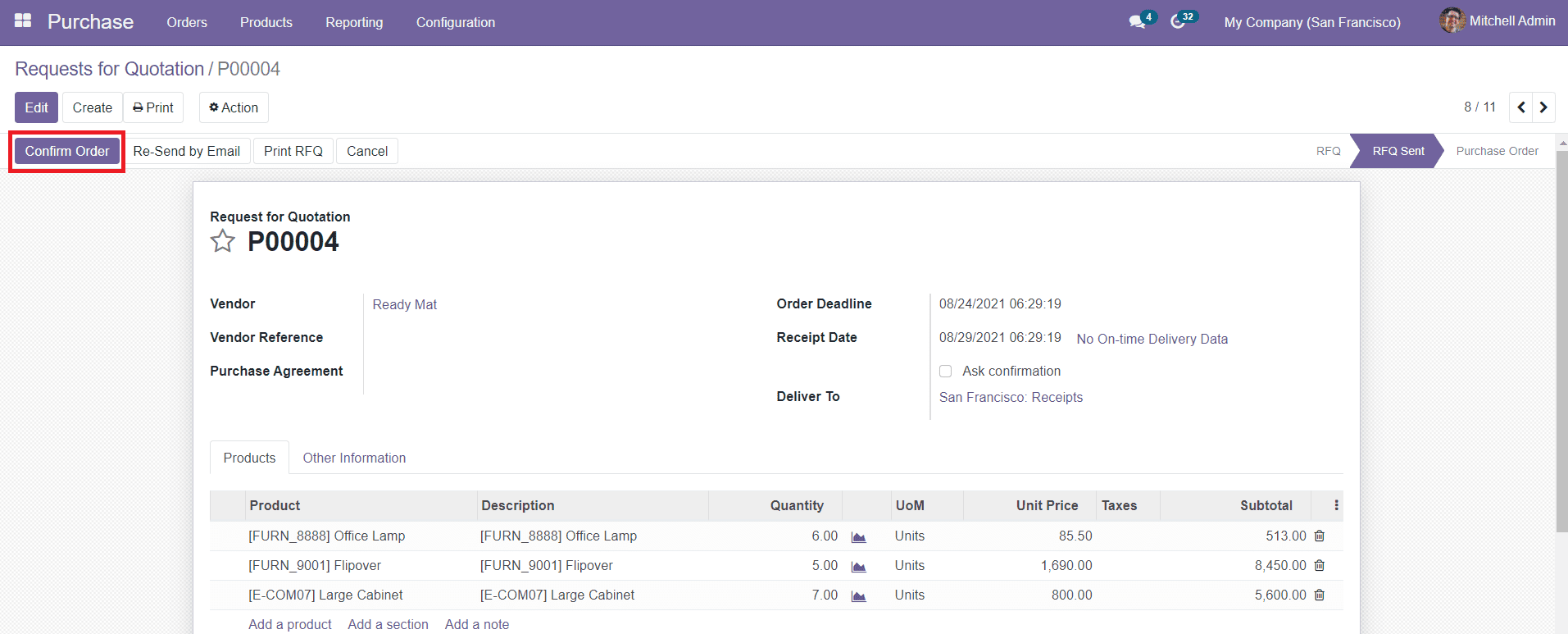
Para crear una orden de compra directa, seleccione la opción de orden de compra en el menú de pedidos dada en la barra de menú principal del módulo.Obtendremos una lista de órdenes de compra y su estado en este campo como se muestra a continuación.
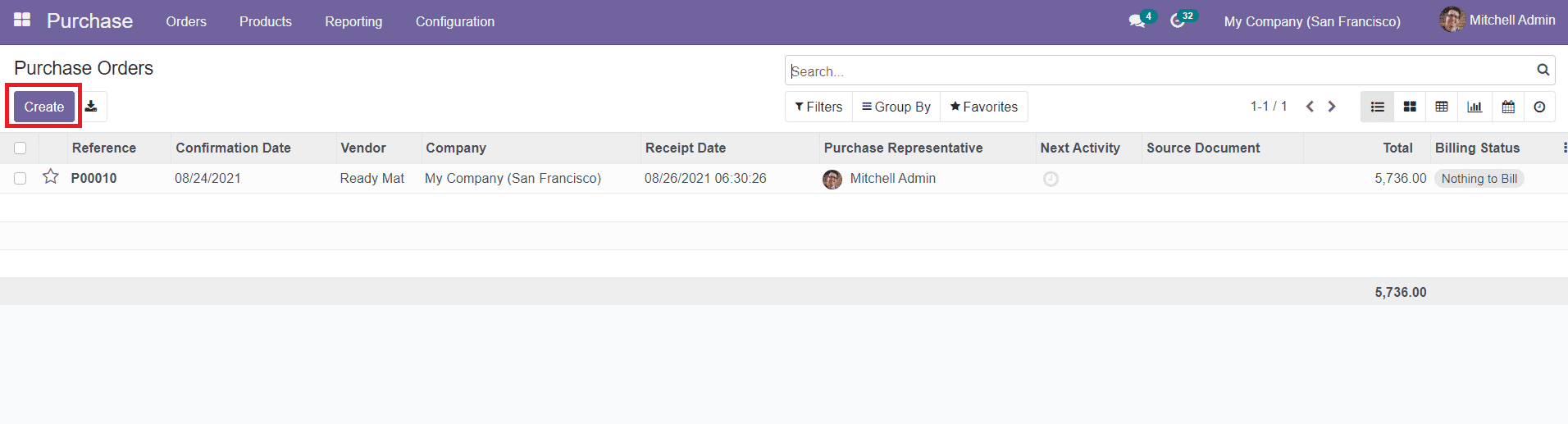
La vista previa mostrará los detalles sobre el número de referencia, la fecha de confirmación, el proveedor, la empresa, la fecha de recibo, el representante de compras, la próxima actividad, el documento de origen, el precio total y el estado de facturación.Puede seleccionar una orden de compra para obtener una vista detallada o editar la orden de compra respectiva.Las opciones de clasificación y las diferentes vistas de los datos están disponibles en esta plataforma también como en cualquier otro módulo Odoo.
Use el botón â CREATEâ para crear una nueva orden de compra.
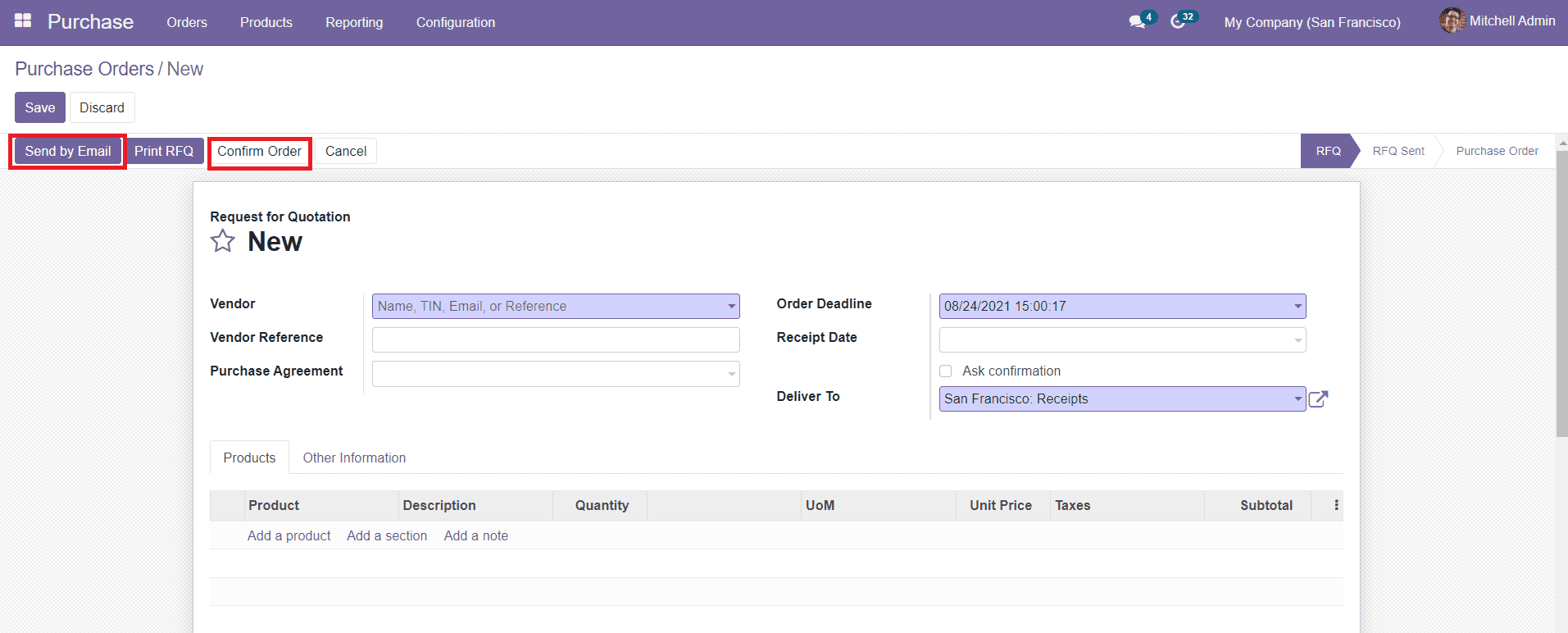
El primer paso de crear una nueva orden de compra es el mismo que el de la generación del RFQ.Agregue detalles sobre el proveedor, la referencia del proveedor y el acuerdo de compra en los campos dados.Del mismo modo, mencione la fecha límite de pedido, la fecha de recibo y la entrega para abordar los detalles en los campos respectivos.Adjunte la lista de productos que desea comprar y otra información sobre la orden de compra en las pestañas especificadas en el formulario.
Puede enviar esto como una solicitud de cotización al proveedor seleccionado a través del correo electrónico haciendo clic en el envío por correo electrónico "como lo hemos hecho en la generación de RFQ.Si desea confirmar directamente el pedido y continuar con la compra, puede usar el botón de confirmación de orden.
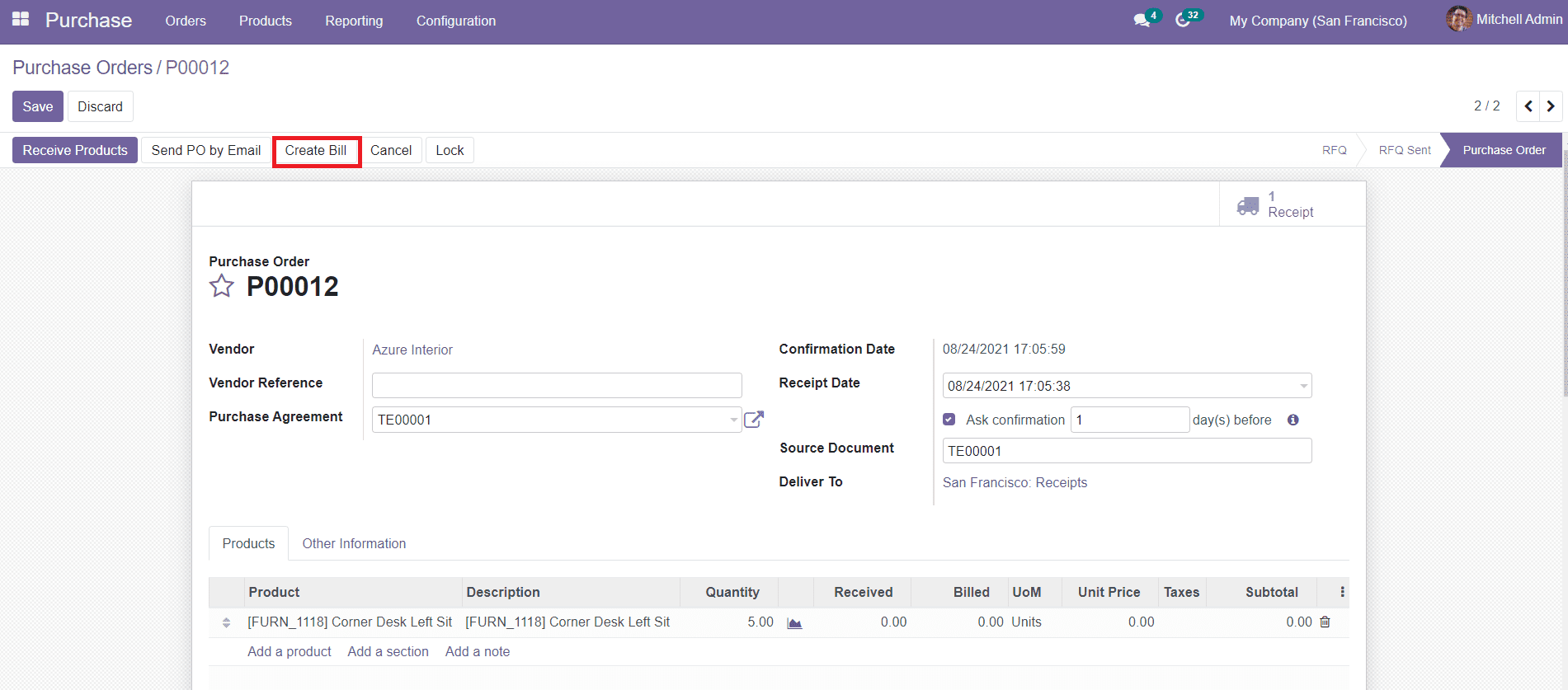
Después de crear la orden de compra, podrá ver el botón Crear factura para generar la factura en el pago.
Acuerdo de compra
El acuerdo de compra definirá los términos y condiciones entre el proveedor y el cliente sobre la compra.Puede crear fácilmente acuerdos de compra y administrarlos en la plataforma de acuerdo de compra en el módulo.Este módulo le permitirá crear múltiples acuerdos con el mismo proveedor.También puede configurar el acuerdo con múltiples productos.Este acuerdo será útil para garantizar el tiempo de entrega del producto y su buena condición al momento de la entrega.Para crear un nuevo acuerdo de compra en la plataforma, debe habilitar la opción de acuerdo de compra desde el menú Configuración del módulo de compra.
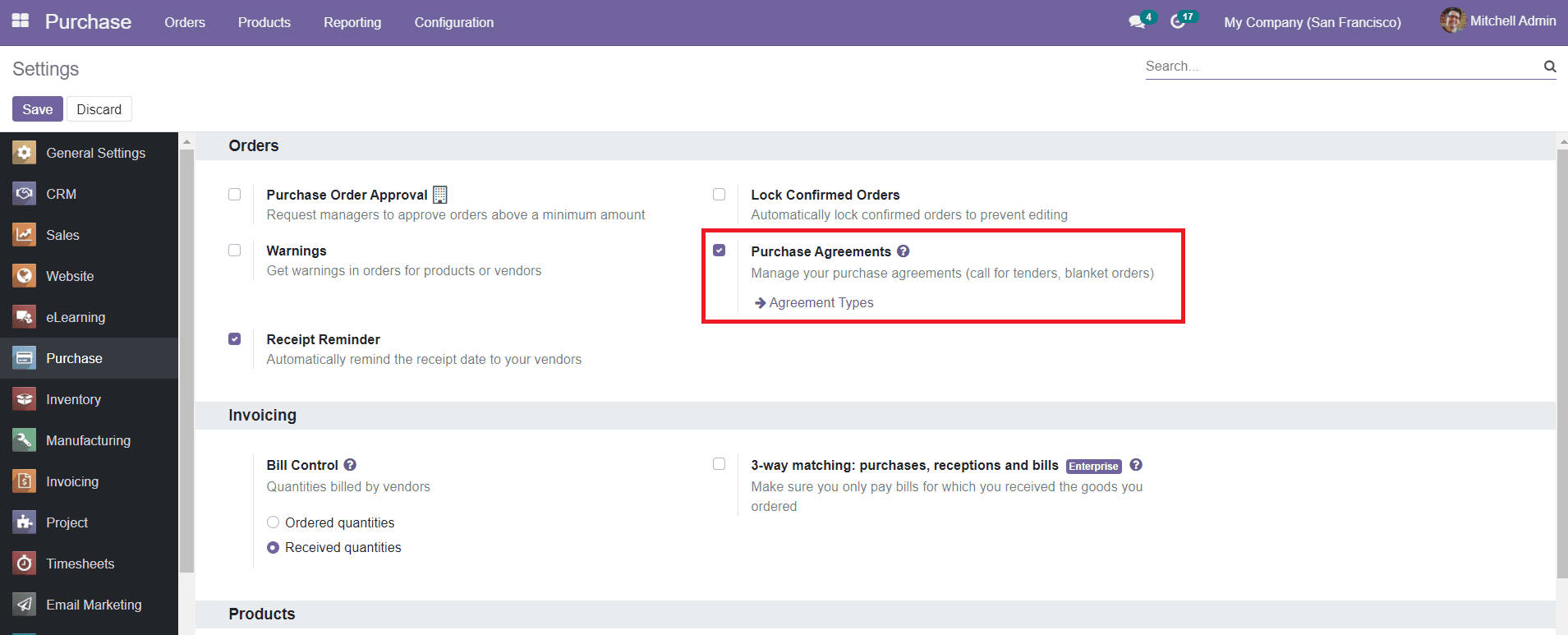
Al habilitar la opción de acuerdo de compra, podrá ver una opción para definir el tipo de acuerdo.Al hacer clic en esta opción, lo dirigirá al menú de tipo de acuerdo de compra donde puede administrar y crear el tipo de acuerdo sobre la compra.También se puede acceder al menú de tipo de acuerdo de compra a través del menú de configuración del módulo de compra.
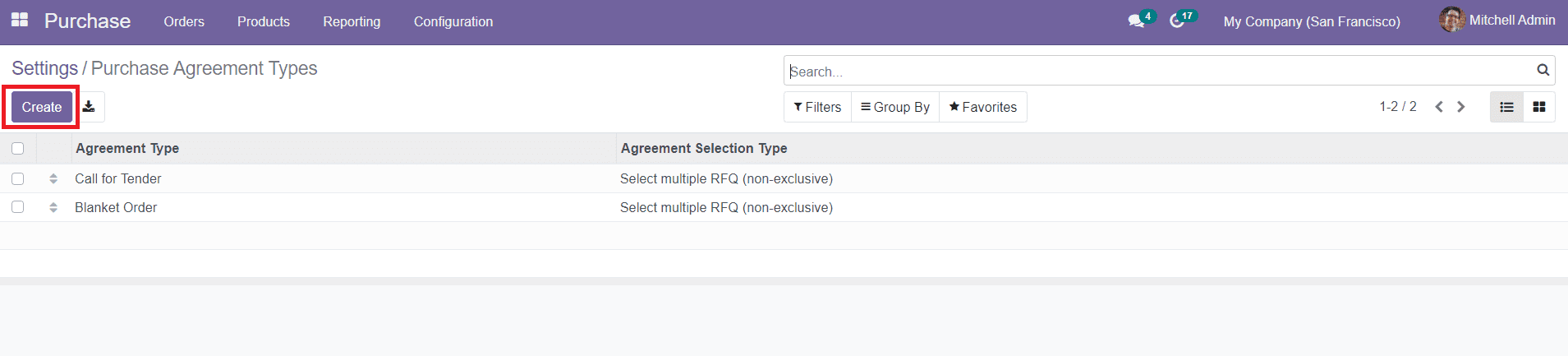
El menú mostrará todos los tipos de acuerdos creados en esta plataforma y puede editarlos seleccionando el respectivo.Use el botón â CREATEâ para crear un nuevo tipo de acuerdo de compra.
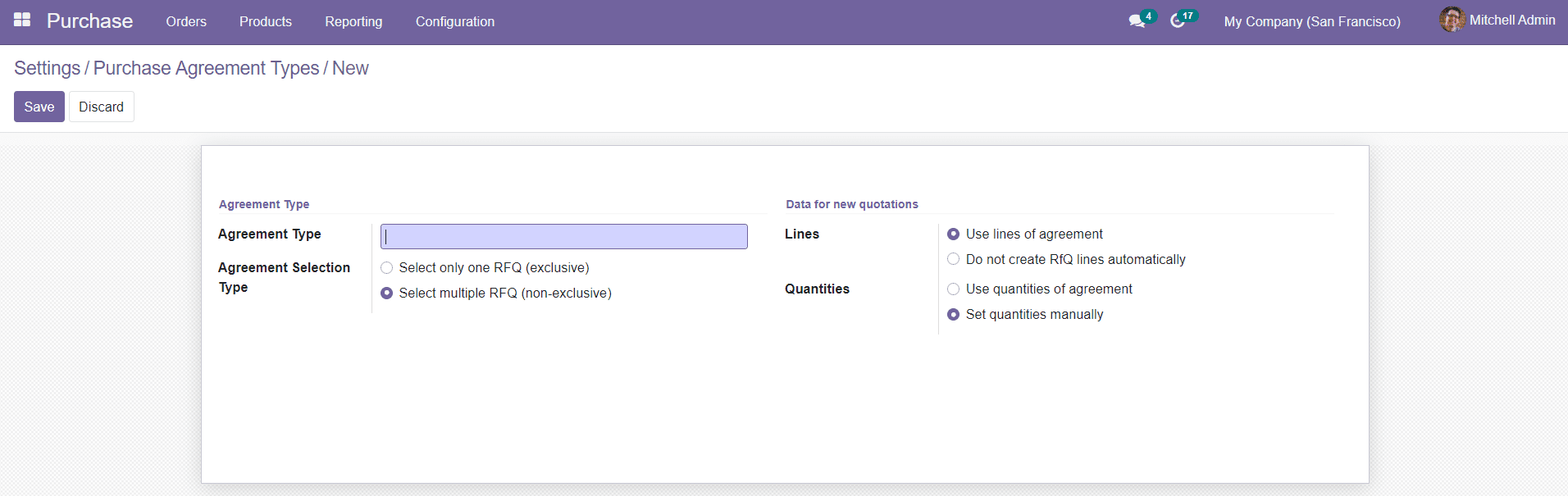
Especifique el tipo de acuerdo y elija el tipo de selección de acuerdo como seleccione solo un RFQ o seleccione Múltiples RFQ en los campos dados.En la pestaña Datos para nuevas cotizaciones, defina las líneas como use líneas de acuerdo o no cree líneas RFQ automáticamente.Puede determinar la cantidad de compra como se menciona en el Acuerdo o puede establecerla manualmente de las opciones dadas.Después de guardar el nuevo tipo de acuerdo de compra, puede configurarlos con un acuerdo de compra adecuado.
Según el menú de órdenes, puede encontrar la opción "Acuerdo de compra.Al hacer clic en esta opción, se le dirigirá a una página con la lista de todos los acuerdos de compra disponibles creados en el módulo de compra con su estado actual.Puede editar fácilmente el acuerdo de compra seleccionando el respectivo.
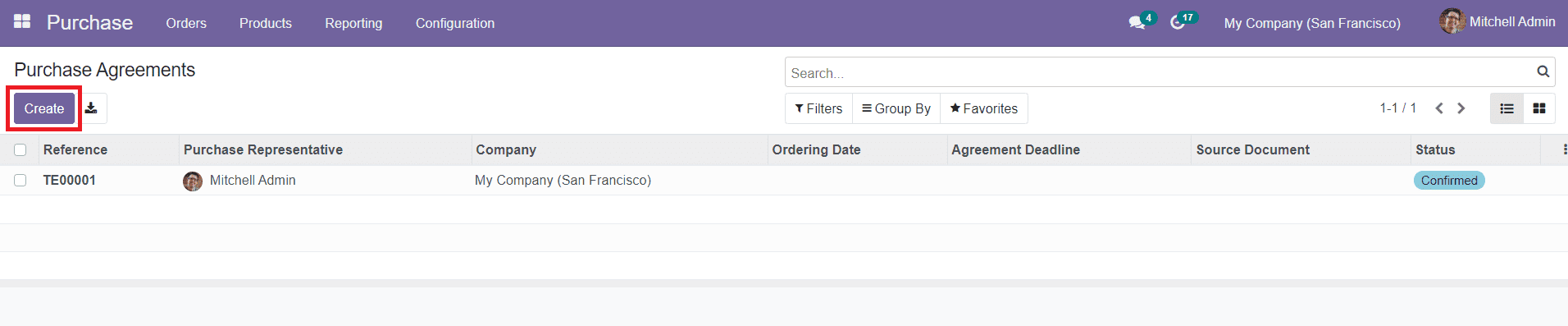
Haga clic en el botón â CREATEâ para crear un nuevo acuerdo de compra.
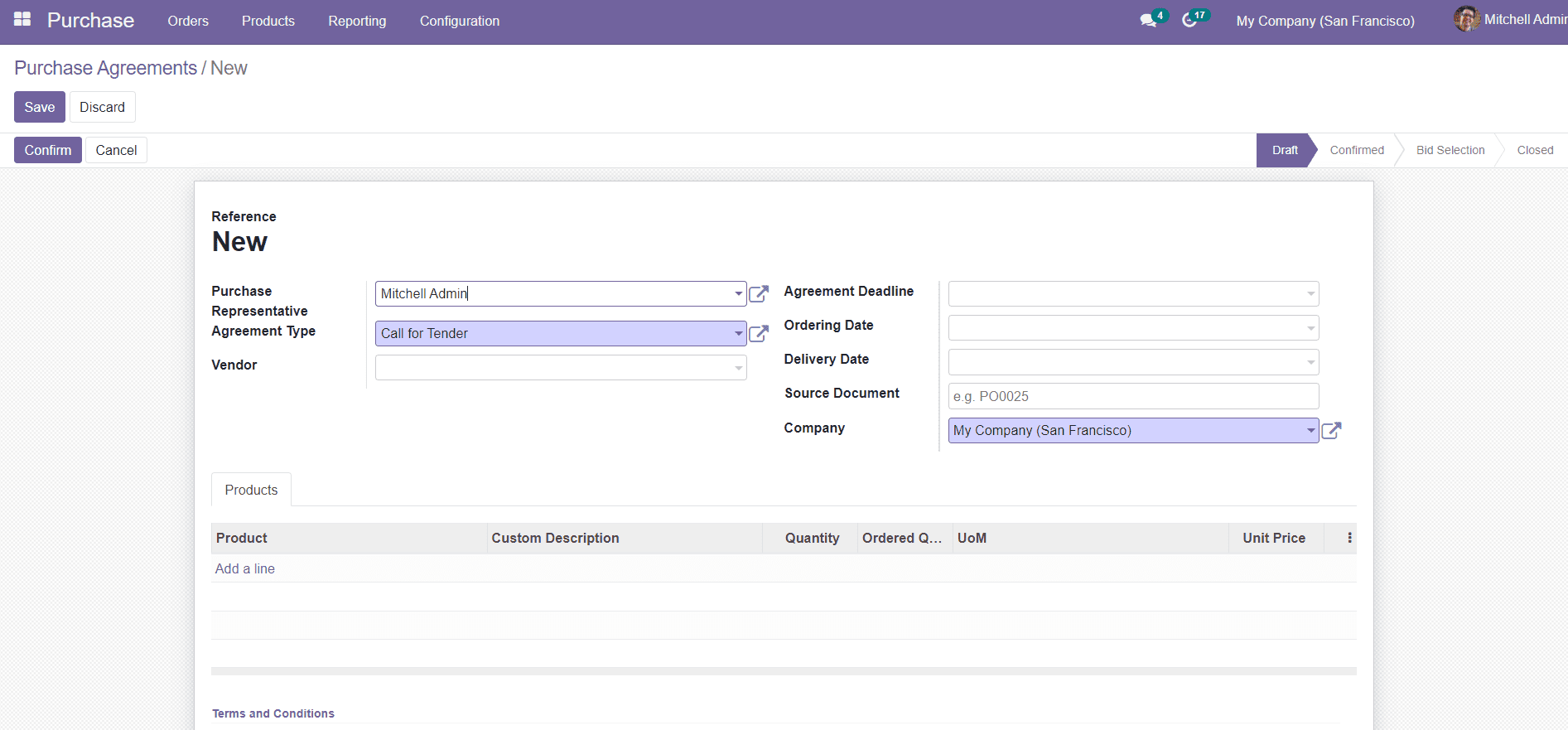
Puede especificar el representante de compra en el campo dado.Agregue un tipo de acuerdo adecuado al acuerdo y seleccione el proveedor con el que desea comprar.Mencione la fecha límite del acuerdo, la fecha de pedido, la fecha de entrega, el documento de origen y la empresa en los respectivos campos.Puede seleccionar los productos que desea asignar este acuerdo en la pestaña "Producto".Usando la opción â Agregar una línea, puede seleccionar tantos productos para configurar este acuerdo.Una vez que haya completado el formulario, puede hacer clic en el botón Confirmar "para confirmar el acuerdo de compra y puede encontrar el cambio en el estado del acuerdo de borrador a confirmado.
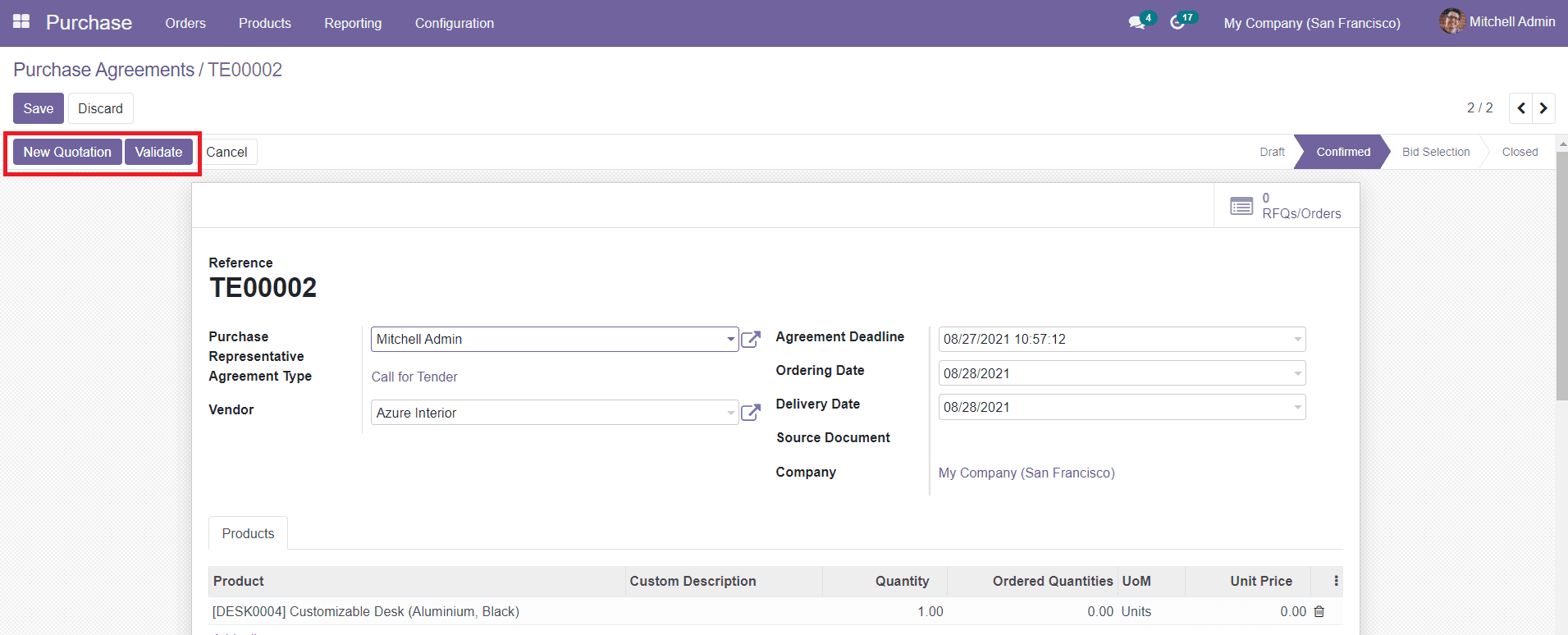
Después de confirmar el acuerdo recién creado, la ventana mostrará opciones para validar el acuerdo y crear una nueva cotización utilizando el acuerdo.Al hacer clic en el botón â New Cottation, que lo dirigirá a la ventana de creación de cotización donde puede crear una nueva solicitud de cotización con este Acuerdo.
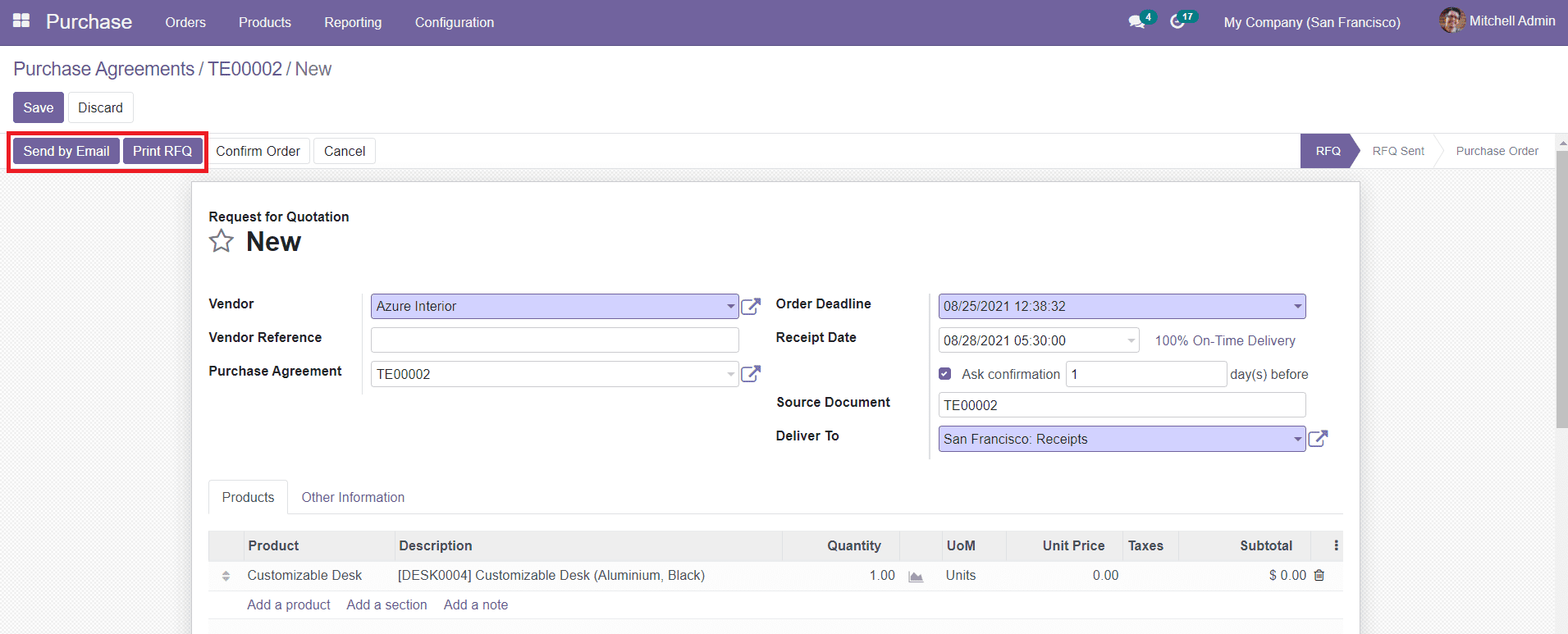
La fecha límite de pedido, la fecha de recibo y los campos de productos en el formulario se llenarán automáticamente con los datos ingresados en el Acuerdo de compra.Puede enviar la cotización al proveedor especificado en la solicitud utilizando el envío por correo electrónico o confirmar directamente la orden de compra utilizando el pedido de confirmación.